Crear reflejo con Photoshop

1.0 Crearemos el reflejo del objeto, así que seleccionamos Capa >Duplicar Capa al cual nombraremos "reflejo".

La ventana "layers" del panel derecho, ahora, debe quedarnos algo así:
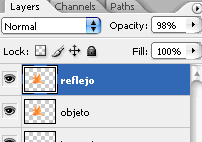
1.1 Aquí viene lo mas importarte para que esto resulte, rotar el objeto. Seleccionamos la capa "reflejo" y lo rotamos verticalmente Editar > Transformar >Rotar verticalmente

1.2 Ahora debemos asegurarnos que las dos figuras (objeto y reflejo) coincidan, esto es, que la parte de abajo de la capa objeto coincida con la parte de arriba de la capa "reflejo". Si fuera necesario podemos rotar la capa "reflejo", para eso, seleccionamos la capa "reflejo" y la rotamos Editar > Transformación Libre

Antes:

Despues:

1.3 En este ejemplo simularemos el reflejo que se produce, cuando un objeto esta recargado sobre una superficie plana. Así que debemos degradar la imagen para que se logre el efecto. Para esto haremos uso de mascaras, seleccionamos la capa "reflejo" y entramos en modo editar mascara. Dar click en el botón "Editar en modo Máscara rápida"

1.4 Ahora seleccionamos el botón Herramienta de Degradado.

1.5 Ahora solo tenemos que trazar una línea, de arriba abajo. Comenzando un poco arriba de la capa "reflejo" y terminando un 15% antes de que la figura del objeto termine:

1.6 Una vez que soltemos el click del trazo, la parte de arriba de todo el layer se coloreara de rojo (recuerden, estamos en modo editar mascara; si no te sale así vuelve a comenzar; algo hiciste mal). Así que ahora volveremos al Modo Estándar

1.6 Lo que acabamos de hacer, es una selección degradada, por eso nos aparece una parte de la capa "reflejo" encerrada en un cuadro de selección(si, las hormiguitas esas que caminan alrededor de esa parte del objeto). Así que solo oprimimos la tecla "Supr" del teclado (ya se que es redundante, pero no quiero confusiones). Dependiendo desde donde comenzaron el degradado en modo Mascara, serán los resultados que tendrán, pero debe quedarles algo así:

1.7 En este caso, necesitare bajar el Llenar de la capa:

Ahora solo falta poner la superficie plana del objeto, y listo:


 Ver Categorías
Ver Categorías


0 Comentarios